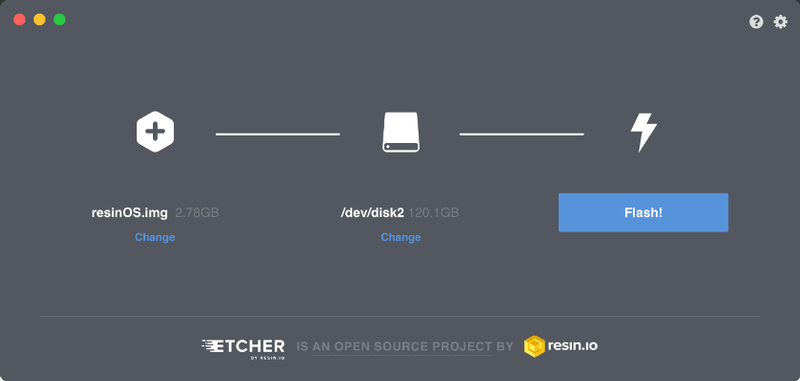
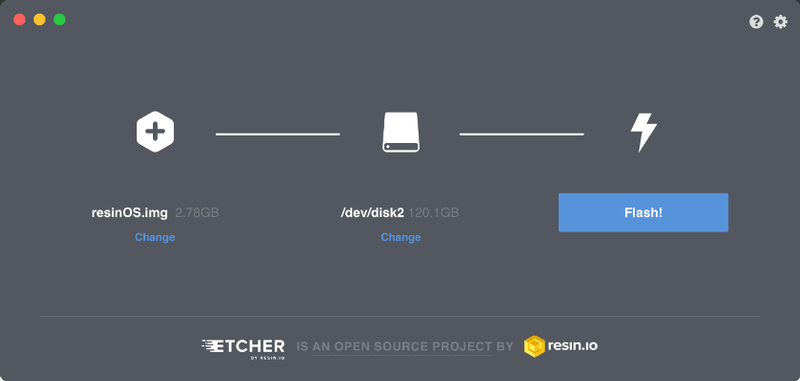
Etcher, basit 3 adımlı bir işlem kullanarak işletim sistemlerini SD kartlara ve USB sürücülerine kolayca ve güvenli bir şekilde aktarmanızı sağlar.
Program, operasyonların tümünü basit bir arayüzde açıkça görüntülenen, en az seviyede tutar. Resminizi, ardından sürücünüzü seçin ve son olarak “Flash!” buton.”Bir sürücü seç” adımı sadece çıkarılabilir aygıtların seçilmesine izin vererek, sabit bir sürücüyü yanlışlıkla çöpe atma olasılığınızı azaltır. Bu sizin ihtiyaçlarınıza uygun değilse – çıkarılabilir bir aygıt doğru şekilde algılanmıyorsa – ayarlarda “Güvenli Olmayan Modu” açarak bu korumayı devre dışı bırakabilirsiniz.
Görüntü yazıldıktan sonra, Etcher doğru çalıştığından emin olmak için sonuçları doğrular. Bu genellikle iyi bir fikirdir, ancak biraz zaman alabilir ve isterseniz, Ayarlar’da doğrulamayı devre dışı bırakabilirsiniz.
Kullanmak istediğiniz işletim sistemi dosyasını seçin (.iso, zip, .bin vb.), Flaş yapmak istediğiniz sürücüyü belirtin ve işlemi başlatın.
Program, iso, zip, bin, bz2, dmg, dsk, iso, etch, gz, hddimg, raw, rpi-sdimg, sdcard ve xz gibi en yaygın disk imaj formatlarını destekler.
Etcher, her ortamda çalışan basit ve basit bir görüntüye sahiptir. Hoş bir araçtır, ancak sadece görüntüyü yakmak olduğunu unutmayın. Bir Windows görüntüsünü yakmak ve önyüklenebilir hale getirmek için bir seçenek gibi ekstra yeteneklere ihtiyacınız varsa, Rufus gibi daha gelişmiş bir araçı kullanabilirsiniz.
ISO görüntülerini SD Kartlara ve USB’ye yazdırın
Etcher, Flash OS görüntülerini SD kartlara ve USB sürücülere göndermenize olanak tanıyan, çok uzun bir süre içinde karşılaştığımız, kolay bir şekilde ISO görüntü yazma yazılımıdır.
Görüntünüzü yakmaya çalışmadan önce, öncelikle dosyalarınızın doğrulanacağından emin olmalısınız. Bu varsayılan olarak açıktır, ancak durumun gerçekten olduğundan emin olmak her zaman iyidir.
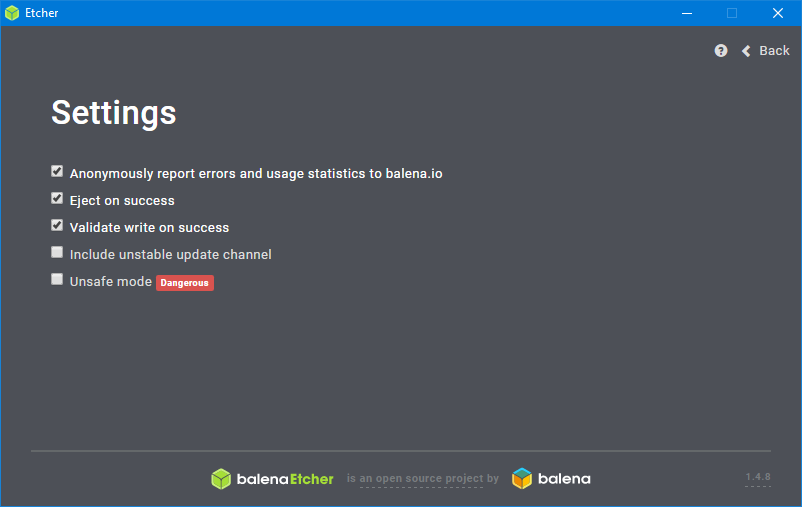
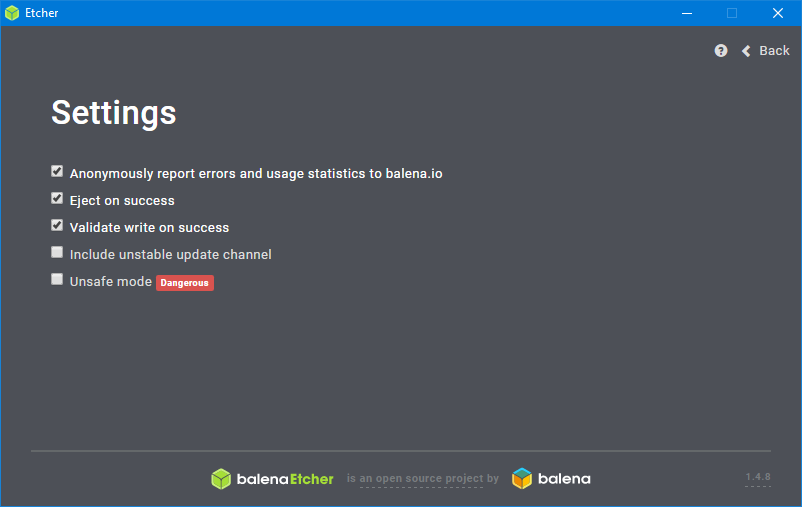
Program ayarlarını açmak için sağ üst köşede dişli çark simgesini tıklayın, ardından “Validate write on success” kutusunu işaretleyin. Ayrıca, rapor göndermeyi kapatmanızı öneririz. Rapor göndermeyi engellemek için “Anonymously report errors and usage statistics to balena.io” işaretleyiniz.
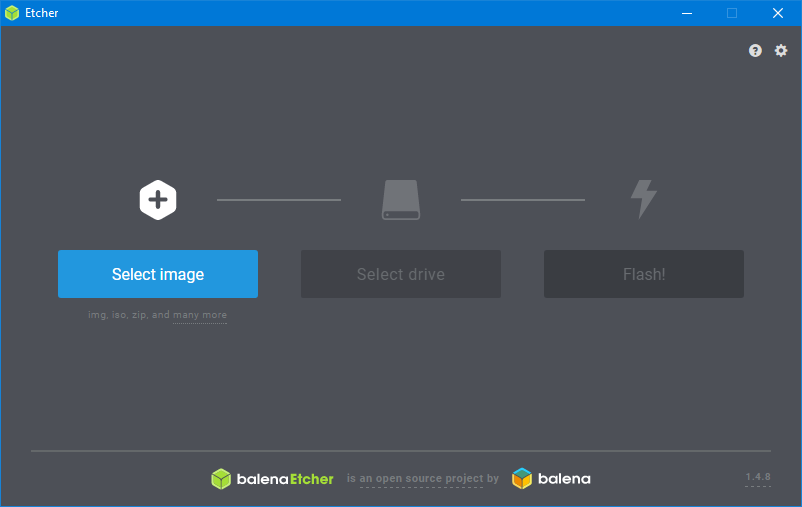
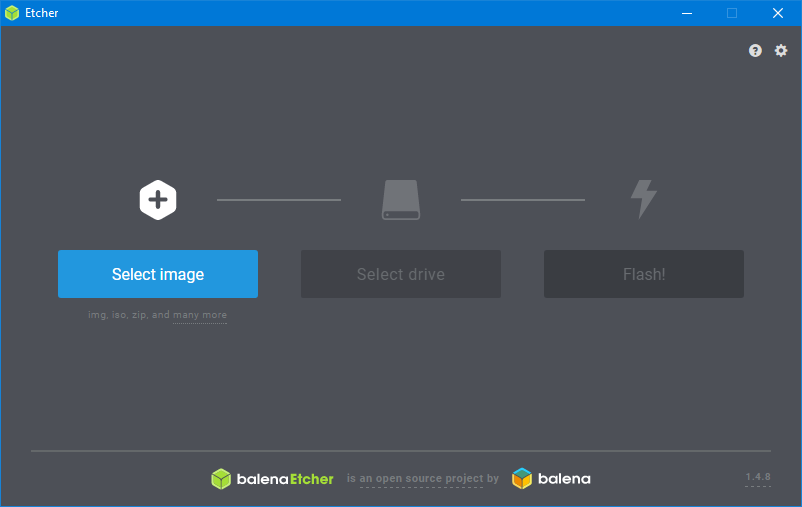
Göreceğiniz ilk seçeneklerden biri, “Select image” dir. Bu, sürücünüze yakmak istediğiniz iso dosyasını bulmak için tıklamanız gereken düğmedir. Devam etmek için “Select image” tıklayın.
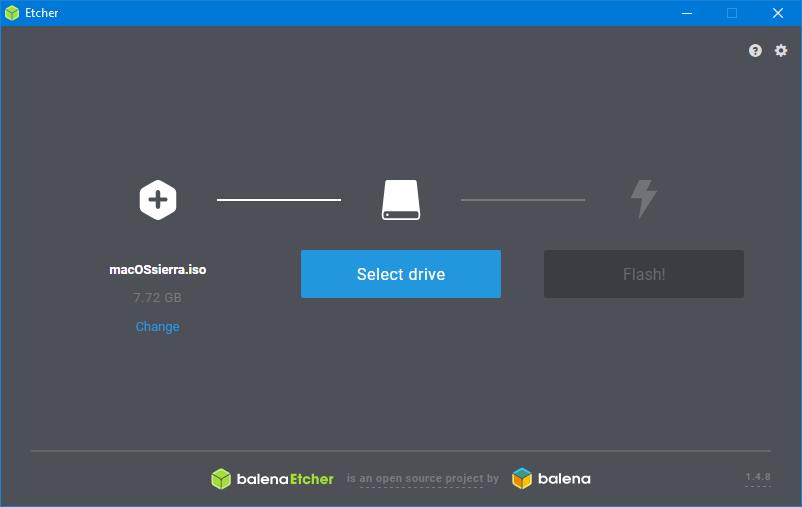
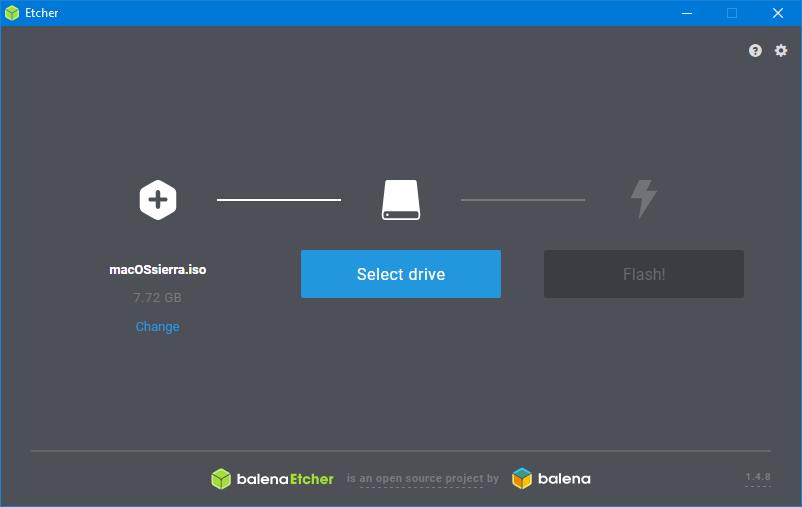
iso dosyasını ekleme seçeneğinden sonra sıra, iso dosyasını yazmak istediğiniz sürücüyü seçmek. Sürücünün veya SD kartın bilgisayarınıza bağlı olduğundan emin olun. Eğer bilgisayarınıza takılı bir SD kart veya sürücü yok ise aşağıdaki hatayı alırsınız
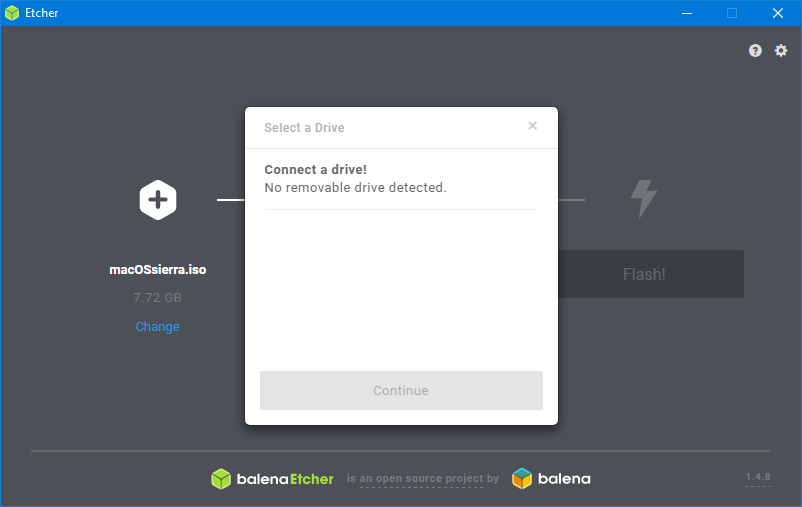
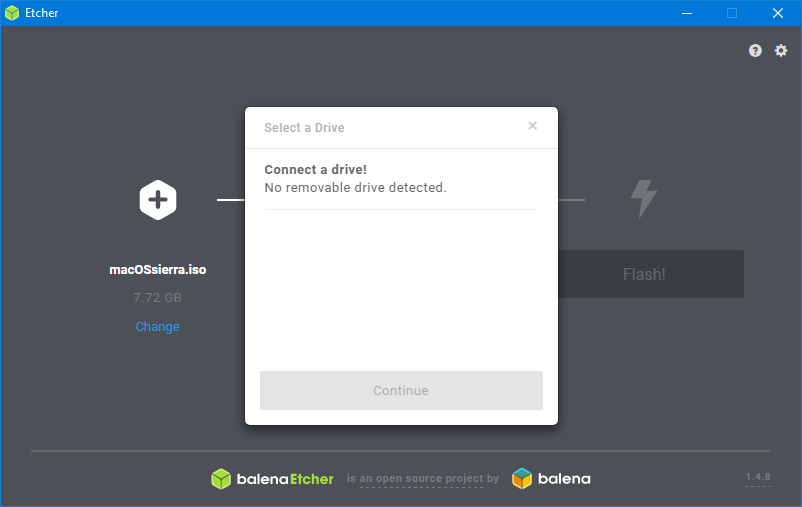
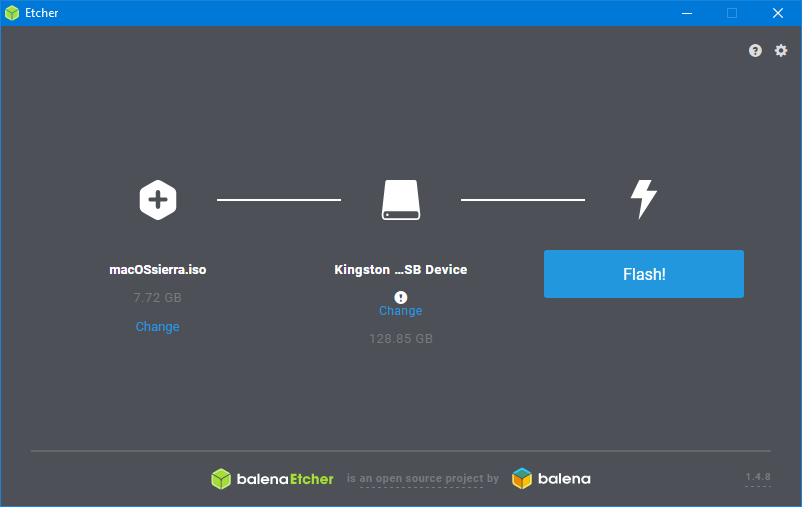
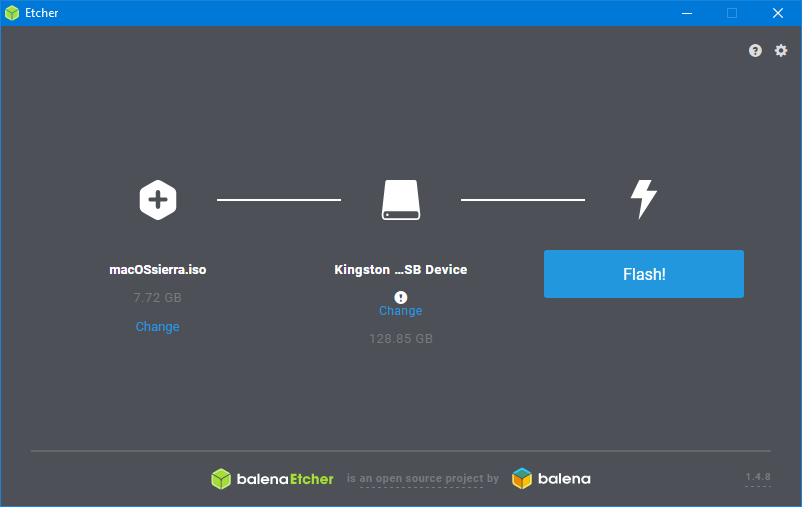
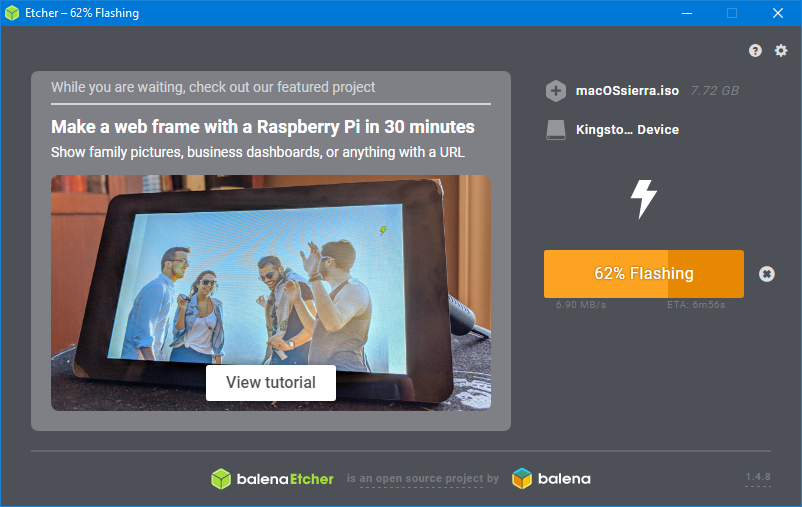
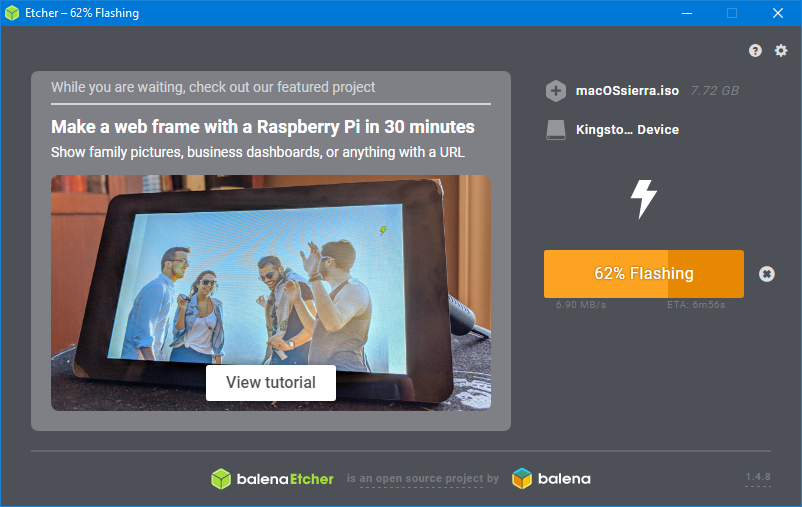
Son olarak, bir şeyler yapmak isteyeceksiniz ve bunu yapmanın tek yolu “Flash” yazan düğmeye tıklamak. Yazmakta olduğunuz ISO görüntüsünün boyutuna ve sürücünün hızına bağlı olarak biraz zaman alabilir.
Etcher indirmek istiyorsanız buradan resmi web sitesini ziyaret edebilirsiniz. Ayrıca program hakkında hata fazla bilgi edinmek için yardım sayfasından öğrenebilirsiniz




